GuideGuide是为photoshop以及ai用户打造的一款辅助线插件,这款插件可以帮助设计师绘制出精确到像素级别的参考线,并支持以画板、图层对象为基础添加辅助线,可以有效地提升绘制的精确度,大大地提升设计师绘画的水准。
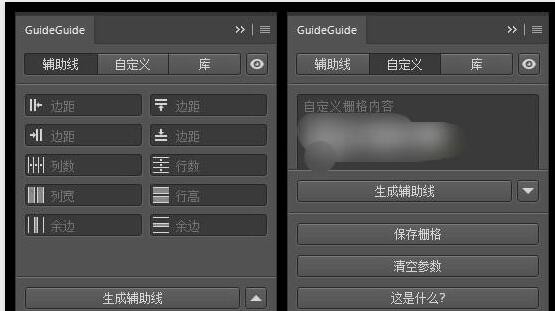
安装教程
1、双击“5.0.16-guideguide.exe”进入到软件安装向导
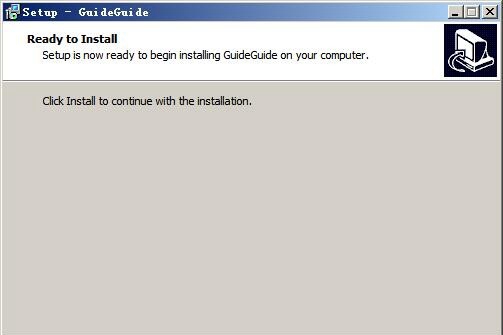
2、然后点击install安装就可以了
使用说明
分栏与分列
页面需要分栏和等比间隙?GuideGuide轻松搞定
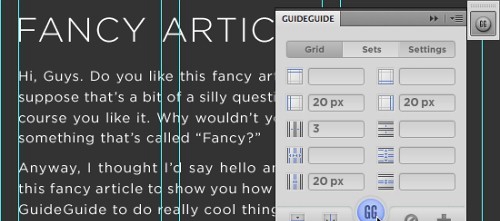
找到中点
GuideGuide让你找到对象的中点变得易如反掌,只要画一个选区或者在图层面板(ctrl + 鼠标左键)创建一个选区,然后点击中点按钮,就可以立即创
建中点线。
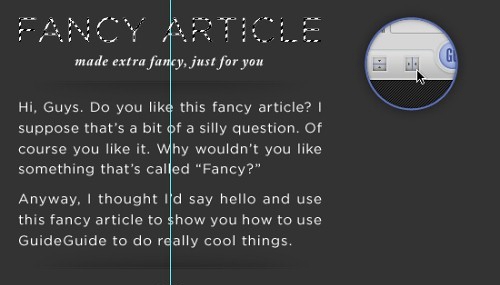
然后将此列中的其他元素根据需要来对齐
存储常用的划分为选项
如果你经常用同一种网格划分方式,可以存储为选项方便以后随时调用
发挥你的创造力
GuideGuide有分栏,有边距,有中点…… 发挥你的想象力它可以做的更多
划分导航
当你要将一定宽度的导航划分为N等分的分栏的时候,是不是又要计算宽度了?现在不用烦恼了,用GuideGuide吧
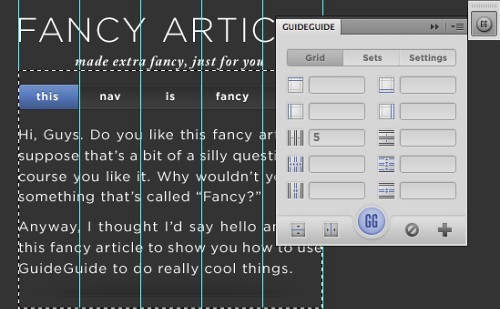
1.用选区工具画一个你导航宽度的选区
2.输入你导航的分栏数以及他们之间的间距
等边距矩形绘制
当你想绘制一个与你当前元素等边距的矩形,是不是又要计算了?
1.在图层面板(ctrl + 鼠标左键)创建选区
2.在边距栏输入一个负数,然后点击图标,GuideGuide会自动输入四边等距的指数,然后回车创建辅助线
3.根据新创建的辅助线绘制四边等距离的矩形
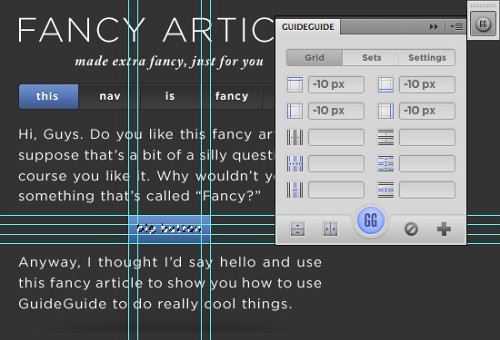
基准线网格绘制
利用GuideGuide便捷的行高设置,轻松创建整页的横向对齐基准线
1.输入你想要的行高
2.将你页面中的元素相应的对齐
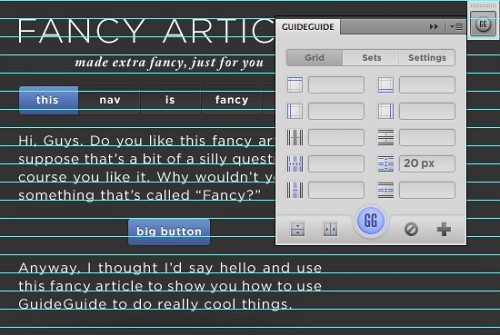
剩余像素分配
在分栏的时候不是永远都能完美的等分,如果你要在一个10px宽度内分3栏,那么多余的像素怎么办?设置里面的剩余像素分配设置决定将多余的像素分配到哪里,默认是“右下角”

安装方法
方法一:安装了 Adobe 套装的可以使用 Adobe Extension Manager CC 安装
方法二: 用 7zip 解压 zxp 到 GuideGuide 文件夹,将文件夹复制到 PS 程序目录 Required\CEP\extensions 文件夹内
方法三:有网友提示说用 zxpinstaller也可以安装成功
安装后打开 PS ,在窗口菜单—— 扩展功能 —— GuideGuide,调出插件
注:GuideGuide_chs.zxp 为中文汉化版,GuideGuide_en.zxp 为英文版
常见问题
如果安装失败,请使用以下方法:
1、下载Adobe Extension Manager CC
2、打开Adobe Extension Manager CC,点击文件-安装扩展,或者直接点击右上角“安装”。
3、在打开的对话框跟,按个人存放路径选中guideguide,点打开。
4、打开之后,点接受。
5、如果弹出用户控制选项,选中是;
6、安装完毕,关闭Adobe Extension Manager CC
7、打开Photoshop,从窗口-扩展功能下,选择GuideGuide。即可使用。
- 欧美顶级ppt免费模板网站 设计师必收藏的10个免费欧美ppt网站
- 申请中国签证如何拍照片 附中国签证申请相片规格要求
- Microsoft Office 2021官方正式破解版 简体中文下载
- 网页转轻应用如此简单一个“浏览器系统”App帮你一键完成高效浏览网站
- 阿里云oss上传工具ossutil详细教程
- Xcode13正式版40个新特性整理汇总
- 分享JSX行内样式与CSS互转工具
- 关于使用Xcode的奇技淫巧
- Office2022全家桶永久激活 终身授权
- word文档损坏怎么修复 docx文档修复破解教程
- 系统窗口美化工具Stardock WindowFX安装教程(附注册机)
- 电脑投屏软件Transcreen激活安装教程(附下载)


 疯狂动物园
疯狂动物园 模拟城市:我是市长
模拟城市:我是市长 军棋
军棋 少年名将
少年名将 冰雪王座
冰雪王座 烈焰封神
烈焰封神 彩虹物语
彩虹物语 我叫MT-标准版
我叫MT-标准版 塔防三国志Ⅱ
塔防三国志Ⅱ 玛法降魔传
玛法降魔传 花之舞
花之舞 明珠三国
明珠三国 赛尔号超级英雄
赛尔号超级英雄 票房大卖王
票房大卖王 忍者必须死3
忍者必须死3 全民接快递
全民接快递 小小突击队2
小小突击队2 弹弹岛2
弹弹岛2


